Update
07.07.2023, 09:00 Uhr
Ganze Webseite mit Google Translate übersetzen
Mit dem Google-Translator übersetzen Sie nicht nur Dokumente oder eingefügte Textabsätze, sondern ganze Webseiten.
Via (A) lässt sich Text ins Feld (B) eintippen oder via (C) ein Dokument hochladen. Eine Option, einen ganzen Link zum Übersetzen anzugeben, fehlte ursprünglich
(Quelle: PCtipp.ch)
Der unter https://translate.google.com/ erreichbare Google-Übersetzer ist sehr praktisch und liefert bei nicht allzu komplizierten Texten halbwegs verständliche Resultate.
Anfangs war er etwas eingeschränkt. Folgendes geht schon seit jeher: Nach dem Klick auf Text (A) im Eingabefeld (B) lässt sich Text eingeben oder hineinkopieren. Die Ursprungssprache wird meist automatisch erkannt oder lässt sich alternativ auswählen. Im rechten Teil erscheint nach Wahl der Zielsprache die Übersetzung. Schalten Sie auf Dokumente (C) um, können Sie auch Word- oder andere Dateien hochladen, die vom Webdienst übersetzt werden können.
Upate 7.7.2023: Ganze Webseiten übersetzen
Was ihm anfangs fehlte, war ein Feld, in welchem Sie einen Link einfügen können, damit Google eine ganze Webseite übersetzt. Damals mussten User, die nicht Chrome verwenden, zu einem Trick greifen und die zu übersetzende Seite nach diesem Schema in einen passenden Link packen:
https://translate.google.com/translate?u=https://www.pctipp.ch/downloads/office/visual-paradigm-online-2692665.html Wer Google Chrome benutzt, wird bei fremdsprachigen Websites oft einen automatischen Übersetzungsvorschlag sehen:
Falls Sie jedoch via Drei-Punkte-Symbol beispielsweise die Option Französisch nie übersetzen gewählt haben, wird dieser Übersetzungsvorschlag nicht mehr auftauchen. In diesem Fall – oder wenn es eine andere Sprache ist, in die Sie übersetzen wollen – kann der folgende Tipp dennoch helfen.
Inzwischen geht das viel einfacher. Surfen Sie zu translate.google.com. Klicken sie auf den Button Websites. Lassen Sie im linken Teil Sprache erkennen aktiv. Wählen Sie im rechten Teil übers Ausklappmenü die Zielsprache aus, zum Beispiel Französisch. Fügen Sie jetzt im Feld Website den Link zu jener Seite ein, die Sie gerne übersetzt hätten. Noch ein Klick aufs blaue, nach rechts zeigende Pfeilsymbol – und voilà!

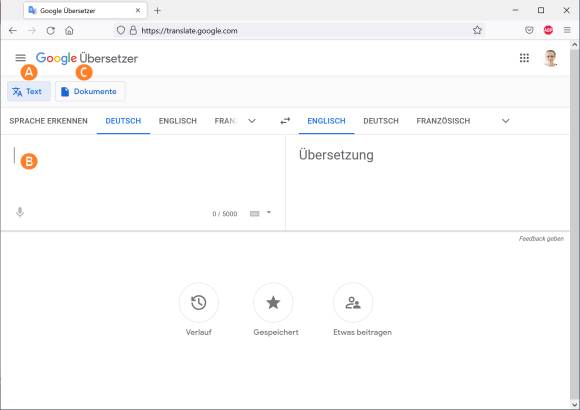
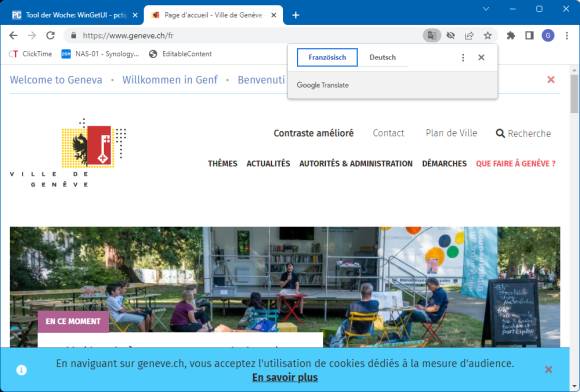
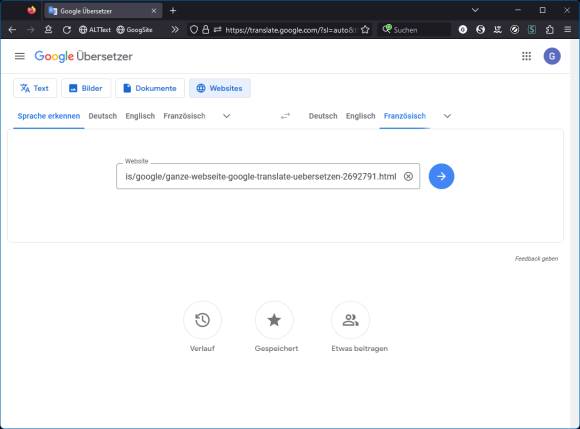






31.08.2021
01.09.2021
01.09.2021
04.07.2023
04.07.2023
05.07.2023
07.07.2023